- 09
- 370
- 70
- 勋章
- 9
- 黄金
- 5,550.00🍪
- 白银
- 0🎵
- Points
- 100

本教程适用于刚接触 Minecraft 的教育工作者和学生,或需要复习控制、制作和游戏基础知识的人。本文旨在让您立即开始玩 Minecraft 并使用 Minecraft:教育版。
本文将涵盖:
- 如何启动
- 教程世界中涵盖的主题
- Minecraft 中有用控件的指南
- 其他资源
如何启动
登录后在主菜单中选择播放并选择“新建”。
下面的屏幕截图展示了您应该看到的内容。
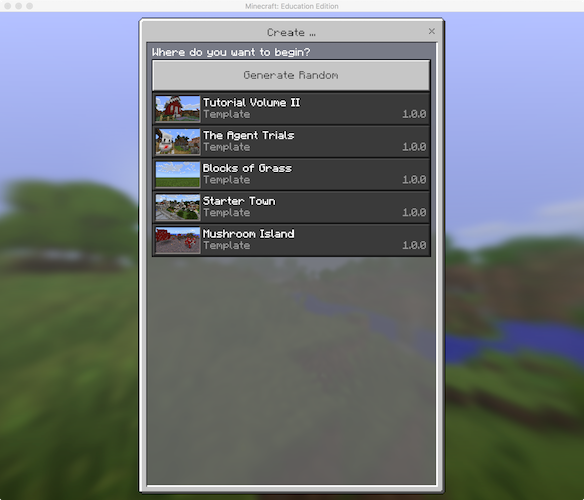
你的世界不见了?世界应该和上面列出的其他世界一起自动出现在您的列表中。请检查您的 Minecraft: Education Edition 的版本号(应为 1.0.27 或更高版本)。接下来,访问我们网站的教程世界页面并选择“下载世界”并将世界导入到一个易于查找的文件夹中。通过选择“创建新”旁边的箭头,在您的计算机上找到世界,然后选择打开来导入这个世界。它应该回到您的列表中。如果您有任何问题,请立即联系支持人员,以便我们可以让您的教程世界重新运行。
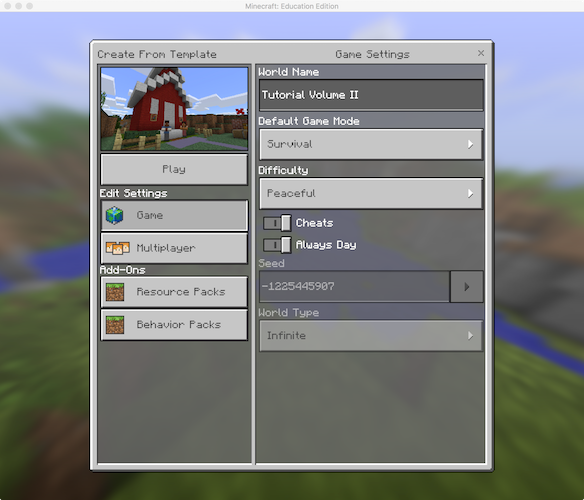
只需从此菜单中选择“播放”即可。无需更改设置即可开始!
教程世界中涵盖的主题
当您进入世界时,您会看到这个标志和友好的非玩家角色 (NPC),他们将引导您完成 Minecraft 的基本控制和功能。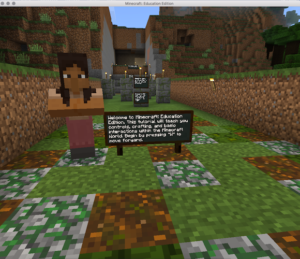
您将了解:
- 到处走
- 游泳
- 放置方块
- 制作和食谱
- Basic Mobs(移动角色,如动物)
- 随着您继续学习本教程,您还将找到有关 Minecraft: Education Edition 特定功能的有用信息。